אפל הציגה את תכונת הזיכרונות באפליקציית התמונות שלנו עם iOS 10. וקוראים רבים מופתעים לטובה כאשר הם גולשים באפליקציית התמונות שלהם ובודקים את חלק הזיכרונות הזה ב- iDevice שלהם. בנוסף, Apple מספקת לך כמה תכונות נהדרות המסייעות בעריכה והתאמה אישית של זיכרונות הווידאו האלה. במאמר זה אנו בוחנים במהירות כיצד ניתן לבצע שינויים במוזיקה המתנגנת יחד עם קטעי הווידיאו.
שים לב שאתה יכול להשתמש רק בשירים לסרטוני זיכרון ללא הגנה נכונה דיגיטלית . שירים שאתה (או חבריך ובני משפחתך) הקלטת בעצמך הם אופציות נהדרות כמו גם שירים שנלקחו ממקורות לא מוגנים כמו תקליטורים, וכל שירה ללא DRM שנרכשה באופן מקוון. אם אתה מנוי ל- Apple Music, שירים אלה מוגנים לחלוטין ולא ניתן להשתמש בהם בפסקול לזיכרון.
במאמר זה, בואו נבדוק במהירות כיצד אתם מבצעים שינויים במוזיקה שמתנגנת יחד עם קטעי הווידיאו.
שיטה זו היא טיפ מהיר ואמורה לקחת לך פחות משלוש דקות לשלוט במיומנות זו.
פוסטים קשורים
- צילום אבל האייפון אומר שהאחסון מלא?
- שמור תמונות iMessage כתמונות
- הורד ושמור סרטוני YouTube
ראה את הזיכרונות שלך
קודם כל, גש בקלות לכל הזיכרונות שלך על ידי פתיחת אפליקציית התמונות שלך ב- iPhone שלך. הקש על תמונות ואז בחר בכרטיסייה התחתונה " זיכרונות ". ה- iDevice שלך יוצר עבורך זיכרונות באופן אוטומטי ומציג את אלה בסעיף זה, כמוצג להלן.
גלול מטה כדי לראות את כל הזיכרונות הזמינים. ואז הקש על זיכרון ספציפי כדי לבחור אותו. הקש על כפתור ההפעלה בפינה השמאלית התחתונה להפעלת מסך מלא ואז הקש במקום כלשהו בסרטון בזמן שהוא פועל כדי להגיע לתפריט עריכה. והמשיכו להתאים את המוזיקה, אורכו ואפילו את התמונות שהוא בוחר לתוכן של סרט הזיכרון!
כדי לשנות ולערוך מוזיקה של קובץ זיכרונות מסוים, הקש על הזיכרונות ואז תראה כמה אפשרויות שתוכל להשתמש בהן.
אפשרות - 1 שנה את מצב הרוח
אם אתה רק רוצה לשנות את האווירה של ציון הרקע, בחר מתוך רשימה מוגדרת מראש של אפשרות מוסיקה ש- iOS 11-10 מעמידה לרשותך. אפשרויות קבועות מראש אלה נעות בין "חלומי", "סנטימנטלי", "עדין", "מרומם", "צמרמורת" ועוד. החלק על אפשרויות השיר ובחר באפשרות שבה ברצונך להשתמש. כדי להציג תצוגה מקדימה של רצועה, הקש עליו - אם הוא כבר לא נמצא בספרייה שלך, הוא מוריד. מסלולים עם סמלי ענן הם מסלולים נוספים הזמינים כעת להורדה ולניסוי בפרויקטים שלך!
לאחר שתבחר מסלול, iOS מציבה סימן ביקורת לידו. כדי להציג בתצוגה מקדימה את המסלול המסומן הזה, חזור לתפריט הקודם ולחץ על כפתור ההפעלה בתחתית כדי לבדוק אותו ולהחליט איזה ניקוד מוזיקלי אתה הכי אוהב. אם אתה אוהב את זה, זהו! אם לא, חזור לתפריט פסקולים ובחר רצועה אחרת עבור פרויקט הזיכרון שלך.
אפשרות - 2 בחר משלך
מה אם לא תרצה שום מוזיקה או שתרצה מוסיקה משלך מרשימת ההשמעה שלך? קל לעשות זאת גם. לאחר שפתחת את קובץ הזכרונות המסוים שברצונך לשנות, הקש על כפתור העריכה (3 חצים אופקיים). לאחר מכן, הקש על מוסיקה. אתה יכול לבחור "ללא" כאפשרות שלך ללא מוזיקה או להקיש על "המוזיקה שלי" כדי לבחור את המסלול האישי שלך מה- iPhone שלך.
רק מוזיקה נטולת DRM ושאתה הורדת לאייפון שלך מופיעה במוזיקת הזכרונות כאופציות במוסיקה שלי. אז אם כל המוסיקה שלך היא באמצעות iCloud או מוזרמת, היא לא תופיע. זה אומר שאתה יכול להשתמש רק בשירים ללא הגנה על זכויות דיגיטליות. כמו שירים שאתה מקליט בעצמך או קרעת מתקליטורים לא מוגנים או משירי DRM שנרכשו מחנות iTunes. כל Apple Music מוגן ולא ניתן להשתמש בשום פסקול לסרטון זיכרון.
נסה להוריד מוזיקה ללא DRM לבחירתך או להרכב משלך למכשיר שלך ובדוק אם אפשרויות המוסיקה שלי זמינות.
הקפד להקיש על "בוצע" בפינה העליונה כדי לשמור הגדרה זו לאחר שתאשר את בחירת המוסיקה שלך בזיכרונות.
אינך רואה אפשרויות זיכרון או זיכרון?
אם אינך רואה אפשרויות מוסיקה ללא DRM של אפל או אינך מצליח להוריד אפשרויות בעת הקשה על סמל הענן, בדוק שאתה מחובר ל- iTunes. עבור אל הגדרות> iTunes ו- App Store והיכנס באמצעות אותו מזהה Apple המחובר לאפליקציית התמונות שלך. (זה מזהה Apple הראשי שלך.) אם כבר נכנסת לחשבון, נסה לצאת, הפעל מחדש את המכשיר ואז היכנס חזרה ל- iTunes.
כמו כן, וודא שאתה מחובר לספריית התמונות של iCloud בכל המכשירים שבהם ברצונך להשתמש ב- Memories. לבדיקה, עבור אל הגדרות> תמונות> ספריית תמונות iCloud וודא שהיא מופעלת. 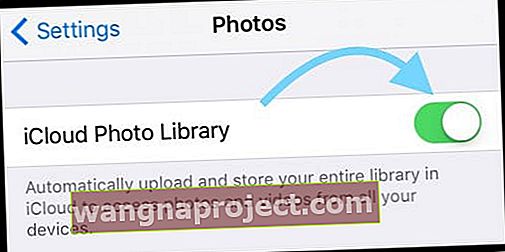
לבסוף, סגור את אפליקציית התמונות על ידי לחיצה כפולה על הבית או החלקה מעל סרגל המחוות הביתי, איתור תצוגה מקדימה של אפליקציית התמונות והחלקה למעלה מהחלק העליון של המסך כדי להיסגר. הפעל מחדש את המכשיר ופתח את אפליקציית התמונות - ראה אם זיכרונות פועלים כצפוי.
עדיין לא רואה זיכרונות או מוזיקת זיכרון?
אם אתה ממשיך להיתקל בבעיות בצפייה, עריכה או יצירה של זיכרונות לאפליקציות תמונה, ייתכן שתצטרך להתקין מחדש את אפליקציית התמונות של iOS. למרבה הצער, זה אומר להתקין מחדש את ה- iOS שלך מכיוון שאתה לא יכול להתקין מחדש רק חלק ממנו. אנו ממליצים להתקין מחדש את ה- iOS שלך באמצעות iTunes מכיוון שהתקנות אלה נוטות להיות יציבות הרבה יותר.
השתמש במצב שחזור iTunes כדי להתקין מחדש את iOS
- עדכן את המחשב לגירסה האחרונה של iTunes
- אם אין ברשותך מחשב, שאל חבר או בן משפחה או בקר בחנות Apple הסמוכה או Apple Reseller
- גבה את המכשיר שלך באמצעות iTunes או iCloud (עדיף iTunes)
- נתק את iDevice וסגור את iTunes
- חבר את iDevice למחשב ופתח את iTunes
- כאשר ה- iDevice שלך מתחבר, בצע הפעלה מחדש של כוח
- במכשירי iPhone 6S ומטה בתוספת כל מכשירי האייפד והנגינה ב- iPod, לחץ על Home ו- Power בו זמנית עד שתראה את הלוגו של Apple
- באייפון 7 או באייפון 7 פלוס: לחץ והחזק את שני כפתורי הצד והנמכת עוצמת הקול למשך 10 שניות לפחות, עד שתראה את הלוגו של אפל.
- ב- iPhone X או iPhone 8 או iPhone 8 Plus: לחץ ושחרר במהירות את כפתור הגברת עוצמת הקול. לאחר מכן לחץ ושחרר במהירות את לחצן הגברת עוצמת הקול. לבסוף, לחץ והחזק את כפתור הצד עד שתראה את לוגו Apple
- בחר באפשרות עדכן כשתראה את האפשרות שחזר או עדכן, בחר באפשרות עדכן

- iTunes מנסה להתקין מחדש את ה- iOS שלך מבלי למחוק את הנתונים שלך
- אם העדכון לוקח יותר מ -15 דקות והמכשיר שלך יוצא ממצב התאוששות, תן להורדה להסתיים ונסה שוב
- לאחר סיום העדכון, עקוב אחר ההוראות שעל המסך להגדרת המכשיר
- הפעל מחדש את iDevice לאחר השלמת כל השלבים
- פתח את אפליקציית התמונות ובדוק אם זיכרונות עובדים עכשיו!
אנחנו אוהבים את זיכרונות האפליקציות שלנו!
אנו אוהבים במיוחד את תכונת וידאו הזיכרון הזו מכיוון שהיא שומרת את הזיכרונות שלך ב- iCloud, כך שתוכל להציג אותה בכל המכשירים המחוברים שלך ל- iCloud כולל טלוויזיות Apple! לאחר שזיכרונות אלה נערכו ב- iPhone או ב- iDevice אחרים ושמרו בחשבון iCloud שלך, הקפצי אותם בטלוויזיה Apple שלך בסלון שלך!
אז שבו, התרגעו וסיור בכמה מהרגעים והזיכרונות האהובים עליכם עם ציון המוסיקה המותאם אישית שלכם. אפל הפכה את התכונה הזו לממש ידידותית למשתמש!



